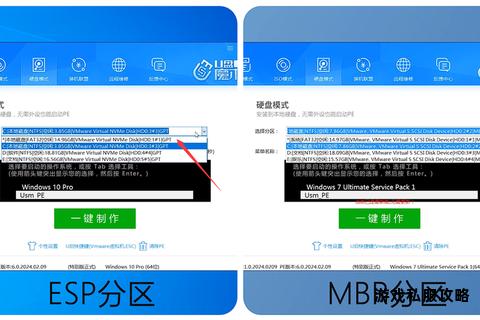在硬盘管理工具的使用过程中,用户常因操作不当或软件兼容性问题遇到各类异常,例如分区错误、数据丢失或软件安装失败等。本文将以“硬盘分区魔术师”为例,结合高频问题场景(如下载小说场景中涉及的分区调整需求),提供系统性的解决方案及替代工具推荐,帮助用户高效管理硬盘空间并确保数据安全。
一、常见问题及原因分析
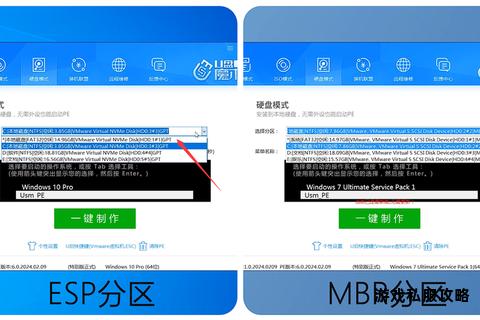
1. 分区操作失败:错误代码117
现象:运行“硬盘分区魔术师”时提示“初始化失败:错误117”,并伴有“驱动器名无法识别”的报错,随后软件自动关闭。
原因:
盘符丢失或冲突:目标分区未正确分配盘符,导致软件无法识别。
软件版本兼容性差:旧版本不支持新型文件系统(如GPT分区表)或操作系统(如Win10/11)。
移动存储设备限制:若分区位于可移动磁盘(如CF卡),可能因操作系统限制导致操作失败。
2. 安装过程中报错
现象:安装时提示“1607: Unable to install InstallShield Scripting Runtime”。
原因:
系统权限不足:用户权限未开放或安全软件拦截安装脚本。
版本与系统不兼容:软件仅支持早期Windows系统(如XP),无法在Win7及以上版本运行。
3. 分区后数据丢失或无法访问
现象:调整分区后,存储小说的分区无法识别或文件损坏。
原因:
操作中断:分区过程中强制关机或断电导致文件系统损坏。
分区表损坏:误删或覆盖分区表信息。
二、针对性解决方案
1. 修复错误117
步骤1:检查并分配盘符
右键“此电脑” → “管理” → “磁盘管理”,找到未识别的分区。
右键分区选择“更改驱动器号和路径”,手动分配一个盘符。
步骤2:更换软件版本或运行环境
兼容模式运行:右键软件图标 → “属性” → 兼容性选项卡 → 勾选“以兼容模式运行”并选择XP系统。
使用DOS版本:若需操作系统分区,建议下载PQ Magic的DOS版本,通过启动盘进入DOS环境执行。
2. 解决安装失败问题
关闭安全软件:暂时禁用杀毒软件及防火墙。
更换替代工具:若系统为Win7及以上,推荐使用兼容性更强的工具如 Acronis Disk Director 或 DiskGenius。
3. 恢复丢失数据
方法1:使用专业数据恢复工具
推荐工具:数之寻、DiskGenius。
操作流程:
1. 启动工具并扫描目标分区。
2. 预览可恢复文件(如小说文档)。
3. 将文件导出至其他安全存储位置。
方法2:修复分区表
通过DiskGenius的“搜索丢失分区”功能,重建分区表并恢复数据。
三、替代软件推荐
1. Acronis Disk Director
优势:支持GPT分区、动态磁盘管理,兼容Win10/11系统。
适用场景:调整系统分区大小、合并相邻分区。
2. DiskGenius
功能亮点:
分区恢复:一键找回误删分区。
文件恢复:支持按类型恢复小说、文档等文件。
系统迁移:无需重装系统即可克隆硬盘。
3. 易我分区大师
特点:界面直观,支持合并不相邻分区,适合新手。
四、预防措施与操作指南
1. 操作前的必要准备
备份数据:使用云端存储或外部硬盘备份重要小说文件。
确认分区表类型:通过“磁盘管理”查看分区格式(MBR/GPT),选择对应工具。
2. 安全操作建议
避免强制中断:分区过程中保持电源稳定。
慎用“快速格式化”:快速格式化可能覆盖原有数据,增加恢复难度。
通过以上方法,用户可有效应对“硬盘分区魔术师”在下载小说场景中引发的分区异常问题。若问题仍无法解决,建议优先切换至兼容性更强的替代工具,并在操作前充分备份数据,以最大限度降低风险。